¿Cómo abrir una terminal Mac en una carpeta desde Finder? - Guía fácil

En muchas de las diferentes tareas para las que utilizamos los ordenadores a diario, comenzamos a crear documentos y archivos y debido a esto creamos diferentes carpetas a medida que vamos dando uso al ordenador, en el caso de Mac poseemos una herramienta que nos ayuda a conseguir todo lo que necesitemos y este es Finder.
Esta es una herramienta muy útil debido a que, podemos encontrar en la barra de Finder la ruta para encontrar archivos, de forma sencilla, porque de esta forma podemos hacer nuestra labor de forma más eficiente, ya que contamos con diferentes formas de acceso a los archivos en el disco duro. En conclusión, Finder es el buscador de Mac por excelencia.

¿Para qué me puede servir abrir una terminal en la carpeta en MAC desde finder?
En este caso podemos encontrar con Finder lo que necesitemos, pero también podemos conseguir otras funciones a través de este, como organizar los archivos en carpetas de Finder lo que viene a ser muy interesante. De este modo podemos decir, que si necesitamos hacer una modificación o configuración, a un elemento dentro de una carpeta, en caso de que está se encuentre en una ruta larga, podemos acceder a este rápidamente.
Cuando abrimos la terminal con los permisos de administrador, podemos realizar distintos procesos y también podemos hacer un acceso rápido, mediante lo que se conoce como “Agregar función rápida” que nos permite hacer un atajo de teclas para abrir la terminal en una carpeta especifica, y así ahorrarnos de realizar de nuevo toda la ruta y procedimientos. Ahora veremos cómo lograr efectuar esta configuración desde nuestro ordenador Mac.
¿Cuáles son los pasos para abrir una nueva terminal en la carpeta en MAC?
Cuando decidimos utilizar la terminal en dispositivos Mac, en este caso para lograr hacer esta tarea de abrir la terminal en una carpeta en Mac en específico, de forma normal podemos ingresar a una desde el Dock o desde Finder. Pero si queremos hacerlo en una carpeta especifica, tenemos dos opciones que nos llevarán al mismo resultado, una es haciendo clic derecho en la carpeta y el otro simplemente arrastrando la carpeta a la terminal ya abierta.

En estos casos de abrir terminal sobre las carpetas, para hacer modificación a sus archivos, debemos tener claro que es lo que vamos a hacer, para más adelante esta acción no comprometa el funcionamiento del sistema, ya que si cometemos un error podríamos lamentarlo. En este artículo te mostraremos cómo acceder a esta parte funcional del sistema, veamos:
Con clic derecho sobre la carpeta
Una de las opciones que tenemos para hacerlo es con clic derecho a la carpeta, debido a que desde aquí podemos conseguir nuevas opciones. Lo primero que debemos hacer es ubicar la carpeta en cuestión, y en ella hacemos clic derecho, en esta se abrirá un menú desplegable aquí ubicamos la opción “Nueva pestaña de terminal en la carpeta” a través de esta acción la terminal se abre en esta carpeta directamente. Realizada esta acción nos vamos a abrir una validación de este proceso, para poder acceder en el futuro a esta carpeta mediante un atajo de teclado.
Para empezar, debemos hacer de esta acción parte activa de los procesos de MacOS, para esto entramos a Preferencias del sistema> logo de Apple o Dock> Teclado> Funciones rápidas, desde aquí vamos a “Servicios” y escogemos la pestaña “Acciones de carpeta” validamos la casilla “nueva pestaña de terminal en carpeta” y establecemos el atajo de teclado.
Arrastrando la carpeta a la terminal
Para esto abrimos una terminal desde Finder usando la ruta o desde el Dock en el icono del launchpad, luego buscamos la carpeta en cuestión, ya ubicada la arrastramos hacia la terminal creada y esta se nos configura de forma directa, para hacer las modificaciones y configuraciones, que necesitemos efectuar al contenido que se encuentra en esta carpeta.
Cuando realizamos esta acción de este modo, tenemos que tener claro que existen otros métodos de apertura de terminal en carpetas como por ejemplo, podemos arrastrar la ruta del archivo a ejecutar, se puede arrastrar una parte o fragmento del elemento que se quiera abrir y también abrir un archivo ejecutable arrastrándolo a la terminal y luego presionando “Retorno”. Cabe mencionar que a través de la terminal también podemos ver los archivos ocultos en las carpetas.
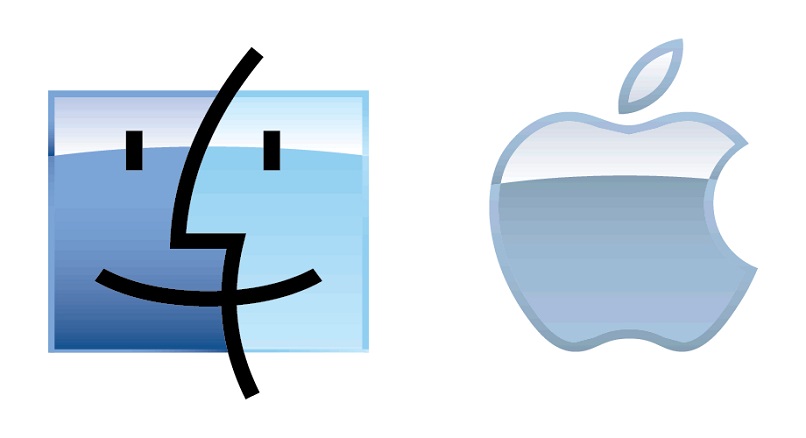
¿Qué comandos pueden abrir una nueva terminal en MAC?
Para esto existen varios métodos que podemos usar, para abrir una terminal nueva. Haciendo clic en el icono Launchpad y luego escribiendo en el recuadro de búsqueda “Terminal” luego de esto das clic en terminal y la ventana de esta aparecerá.
Otra forma es utilizando Finder para esto debemos ir a la siguiente ruta de acceso, Aplicaciones> utilidades> Terminal. Dando doble clic en esta última para ejecutarla. En todo caso para cualquier inconveniente es recomendable visitar la página de soporte técnico de Apple.